Win10怎么设置开始菜单宽度和高度?
Win10怎么设置开始菜单宽度和高度?最新版的Win10开始菜单变宽了,一开开始菜单就占用了大半个屏幕。很多人希望把开始菜单变小一点,不要占那么多地方。在最新版的Win10中,开始菜单的宽度真的已经可以调节了,本文会给大家介绍调整Win10开始菜单宽度的技巧。 Q游网qqaiqin
1、将鼠标放置到①的位置,出现双向箭头后拖动即可调整开始菜单高度
Q游网qqaiqin
 Q游网qqaiqin
Q游网qqaiqin
2、将鼠标放置到②的位置,出现双向箭头后拖动即可调整开始菜单宽度
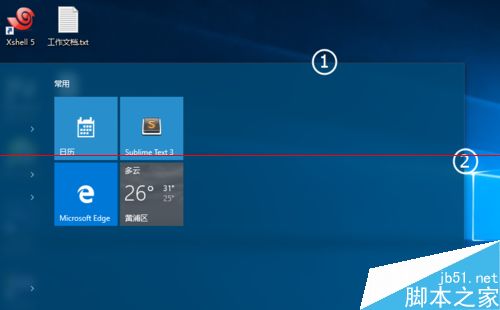
Q游网qqaiqin
Win7升级Win10
Q游网qqaiqin
微软对升级安装及全新安装设置及外观方面做了区分对待,目的是为了照顾不同用户的使用习惯。根据Win10候选版10208更新日志,从Windows7升级来的用户,开始菜单的磁贴区域只有一栏,而纯净安装Windows10的用户则有两栏磁贴。
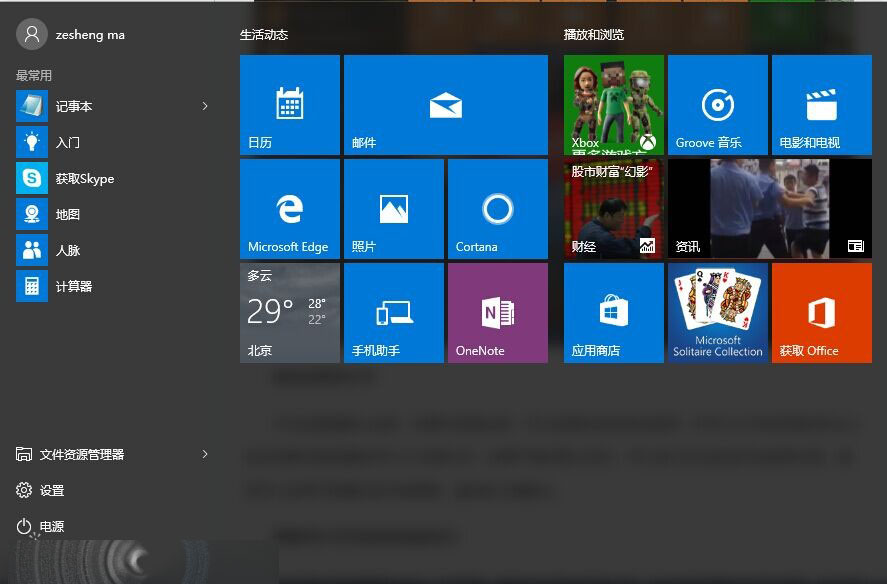 Q游网qqaiqin
Q游网qqaiqin
从这种安排可以看出,升级用户的开始菜单大小和Win7比较接近;纯净安装用户的开始菜单更宽,包含磁贴内容更丰富。微软认为老用户对于单栏磁贴的布局更为适应,而纯净安装的用户则按照新手处理,可以培养新的使用习惯。 此文来自qqaiqin.com
纯净安装Win10 Q游网qqaiqin
不过这都是默认安排,如果你觉得合适,可以按照这种安排来使用,你可以从开始菜单的形态上初步判断当前电脑的Win10 安装方式;如果不喜欢默认样式,可以自己手动改变开始菜单布局,甚至可以启用平板模式的开始屏幕,直到自己满意为。
改变开始菜单宽度的方法,如下图,鼠标放在开始菜单边缘,当变成可调节光标的时候,按住鼠标左右移动,即可调节开始菜单的大小了! Q游网qqaiqin
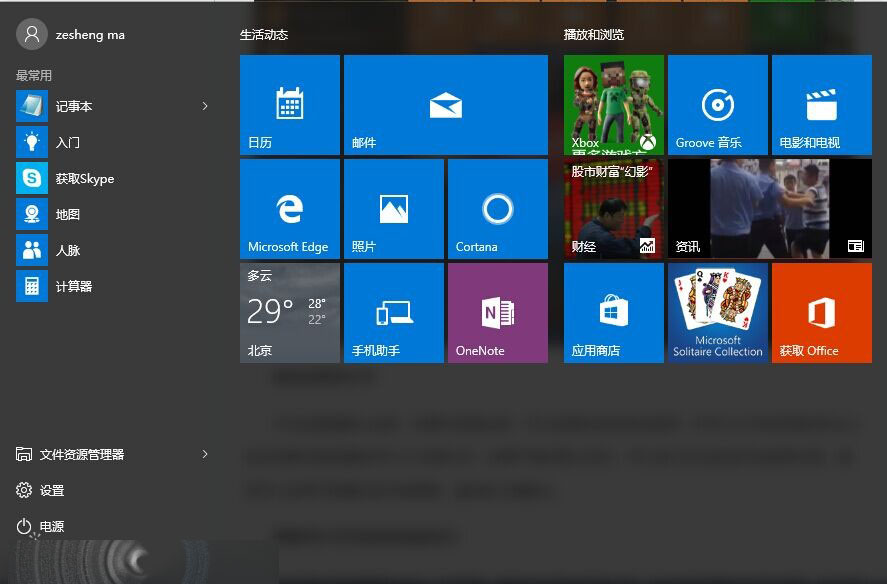
此文来自qqaiqin.com
以上就是Win10开始菜单变化及调整宽度的技巧,因为Win10开始菜单可以自由调整,所以更加人性化了。
Q游网qqaiqin
Q游网qqaiqin
以上相关的更多内容请点击“Win10开始菜单 ”查看,以上题目的答案为网上收集整理仅供参考,难免有错误,还请自行斟酌,觉得好请分享给您的好朋友们!





